Microsoft libera versão de testes do Windows 10; baixe grátis
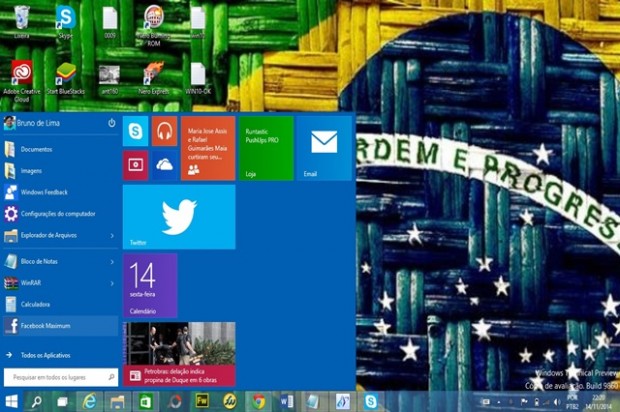
A gigante do software mundial, Microsoft, liberou a versão de testes do seu novo sistema operacional, o Windows 10, sucessor do Windows 8.
Os primeiros testes feitos por mim, como profissional Microsoft e usuário doméstico em relação ao Windows 10 vêm sendo bastante satisfatórios, superando expectativas, em razão de ainda ser uma versão de testes do sistema operacional (OS).
Uma das principais reclamações dos usuários com relação ao Windows 8 era no que diz respeito a ausência do tradicional menu iniciar da barra de tarefas (existente até o Windows 7), ao qual a Microsoft havia substituído por um menu baseado na tecnologia metro e fullscrean. No Windows 10, a Microsoft finalmente ouviu os apelos dos usuários e trouxe de volta o menu iniciar na barra de tarefas, mas, desta feita, muito mais intuitivo e moderno.
O novo menu iniciar
O novo menu iniciar do Windows 10 é moderno, ousado, inteligente e integrado as principais redes sociais existentes. Além de exibir os programas instalados no computador, a nova interface possui integração com os principais programas (aplicativos/software) e produtos da Microsoft, a exemplo do OneDrive, Skype, Outlook (hotmail) e Office 365. Pelas configurações de propriedades da barra de tarefas você pode alternar entre o antigo menu do Windows 8 ou o tradicional. O clássico menu iniciar também passa a incorporar as tiles da nova interface do Windows 8.
Windows Store (loja de aplicativos/softwares)
Se você é daqueles exagerados, que gostam de muitos programas, opções não vão faltar! Através da Windows Store, a loja oficial de aplicativos (softwares/programas) da Microsoft, você poderá baixar, gratuitamente ou pagando, milhares de programas que irão turbinar ainda mais o seu dia-a-dia.
Para desfrutar dos benefícios oferecidos pela Windows Store é necessário apenas possuir alguma conta ativa em um dos serviços gratuitos ou pagos oferecidos pela Microsoft, como Outlook (antigo hotmail). Basta inserir suas credencias e se logar. Feito isto, você já poderá baixar aplicativos e utilizá-los no seu Windows 10.
Melhorias consideráveis
Entre as diversas melhorias presentes no Windows 10, se destacam a correção de alguns bug’s (erros/defeitos), presentes em outras versões do Windows, como travamentos constantes, o que nesta nova versão foram reduzidos de forma considerável.
Também foi observado um melhor desempenho com relação a hardware e software. O Windows 10 roda de forma fluída, leve e eficaz.
Explorador de arquivos inteligente
O novo Windows Explorer, o explorador de arquivos do Windows 10, está mais inteligente. Agora, as pastas que são acessadas com frequência ganham um destaque especial na navegação. A busca está mais rápida e com resultados ainda mais satisfatórios.
Outra vantagem é a alternância entre tarefas, através da “exibição de tarefas”, presente na barra de tarefas do Windows 10, é possível alternar entre as várias atividades que estão sendo desempenhadas simultaneamente na sua máquina.
O melhor Windows, o Windows de todos
A Microsoft está apostando, mais uma vez, no sucesso do Windows 10. Entre as novidades está a unificação da plataforma em uma só. O Windows será o mesmo para desktops, tablets, smartphones e demais aparelhos que suportem e que tenham como plataforma operacional o Windows.
Desta maneira, a Microsoft entra de vez na “onda” da integração com as redes sociais, superando os antigos problemas enfrentados ao longo do anos, como por exemplo, panes inesperadas. Segundo a empresa, este é o “Best Windows”, o melhor
Windows já lançado pela Microsoft ao longo de décadas de tradição e liderança no mercado do software.
Baixe gratuitamente
Assim como eu, você também deve estar curioso para instalar e testar o novo Windows 10, não é mesmo? Então vamos lá! E o melhor, grátis!
Antes de mais nada, é bom termos alguns cuidados essenciais:
A Microsoft recomenda a instalação do Windows 10 Technical Preview para você que:
Quer experimentar um software que ainda está em desenvolvimento e deseja compartilhar a sua opinião sobre o sistema.
Não se importa com uma grande quantidade de atualizações, além de um design de interface do usuário que pode mudar significativamente ao longo do tempo.
Realmente sabe resolver problemas em um PC, fazer backup de dados, formatar o disco rígido e instalar o sistema operacional a partir do zero, ou ainda instalar a versão antiga, se necessário.
Sabe o que um arquivo ISO e como usá-lo.
Não está instalando o OS no seu computador principal, usado no dia a dia, embora você pode instalá-lo no principal, como fiz na minha máquina 😉 rsrs.
“Se você acha que BIOS é um novo combustível à base de plantas, a versão Tech Preview pode não ser boa para você”, brinca a empresa.
Caso você não queira mais usar o Windows 10 Technical Preview e voltar para a versão anterior, terá que reinstalá-la através de uma mídia de instalação ou recuperação.
Para o Windows 7 ou Windows Vista : antes de atualizar, você pode criar uma mídia de recuperação a partir de uma partição de recuperação no seu PC, usando o software fornecido pelo fabricante. Verifique a seção de suporte no site da empresa para obter mais informações, em www.microsoft.com .
Para o Windows 8.1 ou Windows 8 : você pode criar uma unidade de recuperação USB. Para mais informações, acesse este link para saber como criar um drive de recuperação através de um pendrive (veja em: www.microsoft.com).
De acordo com Frank Shaw, diretor de comunicação da Microsoft, o Windows 10 oferece suporte para qualquer computador que rode o Windows 8 atualmente, ou seja, problemas de incompatibilidade não devem existir. O que rodava no Windows 8, como drives de som, vídeo, programas, rodará normalmente no Windows 10.
Vamos deixar de blá-blá-blá e vamos lá 🙂
Utilize o link: http://www.baixaki.com.br/download/Windows-10-Technical-Preview.htm – para baixar o Windows 10 Technical Preview (32 e 64 bits, em português brasileiro). Se você não entende de hardware, recomendo baixar a versão X86, ou seja, 32 bits.
Também será preciso participar do programa Insider, da Microsoft. O processo é bem simples. Confira abaixo:
1. Acesse este link: https://insider.windows.com – e clique em “Join now” ou “Participe agora”.
2. Insira o login e senha de sua conta da Microsoft para se inscrever no programa. Exemplo: seu e-mail do Outlook, antigo hotmail.
3. Em seguida, clique em “Instalar Technical Preview”.
4. Diversas opções estarão disponíveis para download, incluindo as versões de 32 bits e 64 bits em português brasileiro.
Se você ainda não fez o download, escolha aquela que seu computador suporta para baixar o arquivo ISO.
5. Quando o download estiver concluído, transfira o arquivo ISO para a mídia de instalação, como um DVD ou USB.
6. Clique em setup.exe a partir da mídia de instalação, e em seguida, siga os passos.
7. Em determinado momento, a instalação solicitará a chave de produto (Product Key). Você pode obtê-la na própria página em que fez o download, logo após o menu: “Links para baixar”.
E pronto! Você estará com o Windows 10 Technical Preview instalado no seu PC.
Por hoje é só;
Até a próxima!
@brunodelima07
Bruno de Lima é jornalista, acadêmico do curso de Direito. Colunista e redator de vários portais do Estado da Paraíba. É o fundador e chefe de jornalismo do Jornal Diário do País: www.diariodopais.com.br – Membro do Portal dos Jornalistas, de São Paulo-SP. Membro da Associação Brasileira de Imprensa (ABI). Profissional Microsoft (Master Instructor/Office Specialist), MPN: 2493713, formação em Tecnologia da Informação (TI) pela Fundação Getúlio Vargas, Rio de Janeiro-RJ e Intel.
Acompanhe as notícias do Portal do Litoral PB pelas redes sociais: Facebook e Twitter
